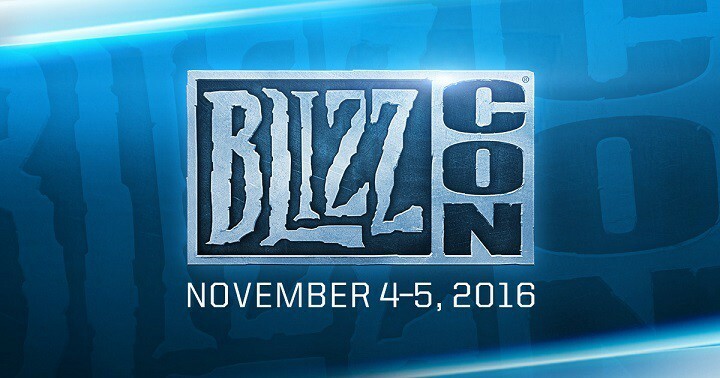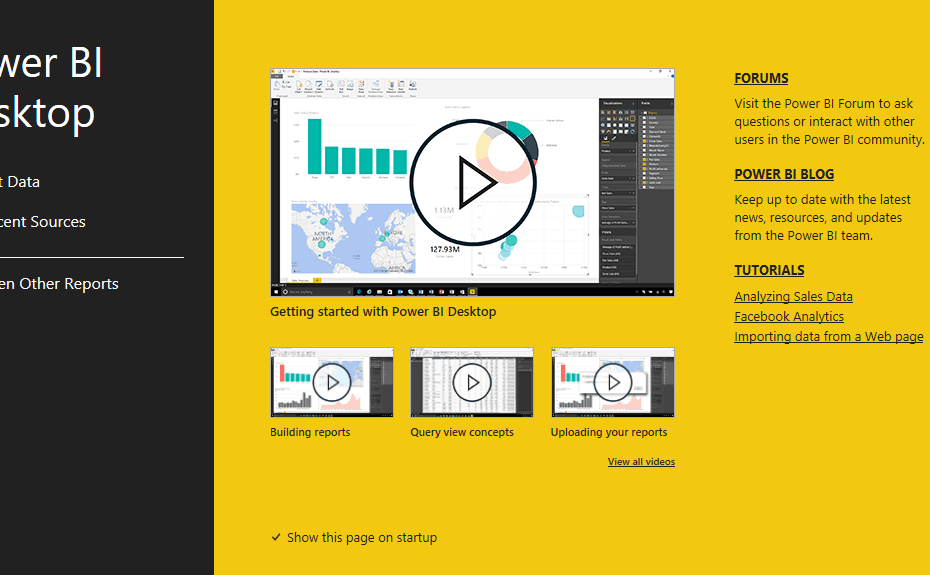Koostasime soovituste loendi selle vea lahendamiseks ilma pingutusteta
- Viga vhdmp.sys võib ilmneda rikutud või puuduva põhisüsteemifaili tõttu.
- Vhdmp.sys krahh on BSoD-tõrge, mille põhjustab see puudu VHD Miniporti draiveri fail.
- Kiireim lahendus on probleemi lahendamiseks alla laadida ja installida kolmanda osapoole remonditööriist.
- Faili vhdmp.sys BSod saab parandada ka draivereid kontrollides.

XINSTALLIMINE Klõpsates ALLALAADIMISE FAILIL
See tarkvara parandab tavalised arvutivead, kaitseb teid failide kadumise, pahavara ja riistvaratõrgete eest ning optimeerib teie arvuti maksimaalse jõudluse saavutamiseks. Parandage arvutiprobleemid ja eemaldage viirused kohe kolme lihtsa sammuga:
- Laadige alla Restoro PC Repair Tool mis on kaasas patenteeritud tehnoloogiatega (patent olemas siin).
- Klõpsake Alusta skannimist et leida Windowsi probleeme, mis võivad arvutiprobleeme põhjustada.
- Klõpsake Parandage kõik arvuti turvalisust ja jõudlust mõjutavate probleemide lahendamiseks.
- Restoro on alla laadinud 0 lugejad sel kuul.
SYSTEM_SERVICE_EXCEPTION või vhdmp.sys on Windows 10 tõrge, mis ilmneb rikutud või puuduva põhisüsteemifaili tõttu.
SYSTEM_SERVICE_EXCEPTION BSOD-i tõrge tähendab, et puuduv või rikutud fail on Vhdmp.sys, tuntud ka kui VHD minipordi draiver.
Selles artiklis vaatleme viise, kuidas lahendada Windows 10 sinist ekraani põhjustav viga.
Mis põhjustab vhdmp.sys tõrke?
Vhdmp.sys on süsteemi draiveri fail, mis on seotud Windowsi operatsioonisüsteemide virtuaalse kõvaketta (VHD) ja virtuaalmasina (VM) funktsioonidega. See vastutab virtuaalse kõvaketta salvestusruumi haldamise ja juurdepääsu tagamise eest.
Rakenduse vhdmp.sys tõrge võib tekkida mitmel põhjusel, sealhulgas:
- Rikutud või aegunud süsteemidraiverid – Vhdmp.sys võib ebaõnnestuda, kui probleem on mõne muuga süsteemi draiverid et see sõltub sellest, kas draiver ise on aegunud või rikutud.
- Riistvara rike – Riistvara rike, näiteks rikkis kõvaketas või vigane RAM, võib samuti põhjustada vhdmp.sys tõrke.
- Ühildumatu tarkvara – Kokkusobimatuse probleemid muu süsteemi installitud tarkvaraga võivad põhjustada vhdmp.sys tõrke.
- Pahavara või viirusnakkused – Pahavara võib põhjustada süsteemifailide rikkumist, mõjutades vhdmp.sys ja teisi süsteemidraivereid.
- Operatsioonisüsteemi vead – Operatsioonisüsteemi vead, nagu registri vead või rikutud süsteemifailid, võivad põhjustada vhdmp.sys tõrke.
Kui vhdmp.sys ebaõnnestub, võib see põhjustada mitmesuguseid süsteemivigu ja probleeme, sealhulgas sinise ekraani tõrked, süsteemi krahhid ja andmete kadu.
Kuidas saan parandada vhdmp.sys sinise ekraani viga?
BSoD vead on tõsised, kuna need takistavad kogu süsteemi töötamist ja SYSTEM_SERVICE_EXCEPTION viga pole raudselt erand.
Sellele probleemile on siiski mõned lahendused, kuid siiani on kõige mugavam ja stressivabam kasutada spetsiaalset tarkvara, et parandada selliseid süsteemivigu nagu Restoro.
2. Kontrollige, kas draiverid ei tööta korralikult
- Vajutage nuppu Windows Klahv + R, tüüp devmgmt.mscja vajutage sisestusklahvi, et avada Seadmehaldus.

- Ilmuma peaks installitud seadmete loend. Vaadake see loend üle ja vaadake, kas mõnel seadmel on kollane hüüumärk.

- Need on rikkis seadmedraiverid. Paremklõpsake igaühel ja valige Desinstallige seade.

- Taaskäivitage arvuti.
- Vajutage nuppu Windows Klahv + I avama Seadedja valige Turvalisus ja värskendus.

- Kliki Kontrolli kas uuendused on saadaval.

- Lõpuks taaskäivitage arvuti viimast korda.
3. Kontrollige RAM-i kahjustusi.
- Vajutage Windows + R avada Jookse dialoogi.
- Tippige dialoogiboksi Käivita mdsched.exe ja tabas Sisenema.

- Avanevas Windowsi mäludiagnostika dialoogis valige Taaskäivitage kohe ja kontrollige probleeme.

- Süsteem taaskäivitub ja käivitub mäludiagnoos.
Kui testi lõpus teatatakse, et teil on halb RAM, peate selle välja vahetama. Tõenäoliselt lahendab see vea vhdmp.sys.
Korrumpeerunud RAM võib mõnikord põhjustada ka Windowsis Vhdmp.sys BSOD-i tõrke. Kui teie arvutisse on installitud mitu RAM-mälupulka, võite need eemaldada ja vaadata, kas üks neist põhjustab probleemi.
Vigase eemaldamine peaks probleemi lahendama, kui viga tuleneb halvast RAM-pulgast.
4. Kasutage süsteemi taastepunkti
- Vajutage Windows + R, tüüp rstrui, ja tabas Sisenema.

- Klõpsake Edasi, seejärel valige taastepunkt ja klõpsake nuppu Edasi nuppu.

- Järgige taastamise lõpuleviimiseks juhiseid.
Nüüd algab süsteemi taastamise protsess. Kui protsess on lõppenud, taaskäivitage arvuti. Suure tõenäosusega lahendab see probleemi.
Kasutades süsteemi taastamine saab taastada teie arvuti varasema oleku, et seda probleemi täielikult vältida.
Kui teie arvutis ilmuva System_Service_Exception (Vhdmp.sys) BSOD-i tõrke põhjuseks on mõni hiljutine muudatus, peaks see probleemi lahendama.
Märge: see valik on saadaval ainult siis, kui olete loonud taastepunkti enne vea ilmumist.
Loodame, et meie lahendused aitasid teil viga vhdmp.sys parandada. Kui teil on muid võimalikke lahendusi, jagage neid allolevas kommentaaride jaotises.
Kas teil on endiselt probleeme? Parandage need selle tööriistaga:
SPONSEERITUD
Kui ülaltoodud nõuanded ei ole teie probleemi lahendanud, võib teie arvutis esineda sügavamaid Windowsi probleeme. Me soovitame laadige alla see arvutiparandustööriist (hinnatud saidil TrustPilot.com suurepäraseks), et neid hõlpsalt lahendada. Pärast installimist klõpsake lihtsalt nuppu Alusta skannimist nuppu ja seejärel vajutada Parandage kõik.